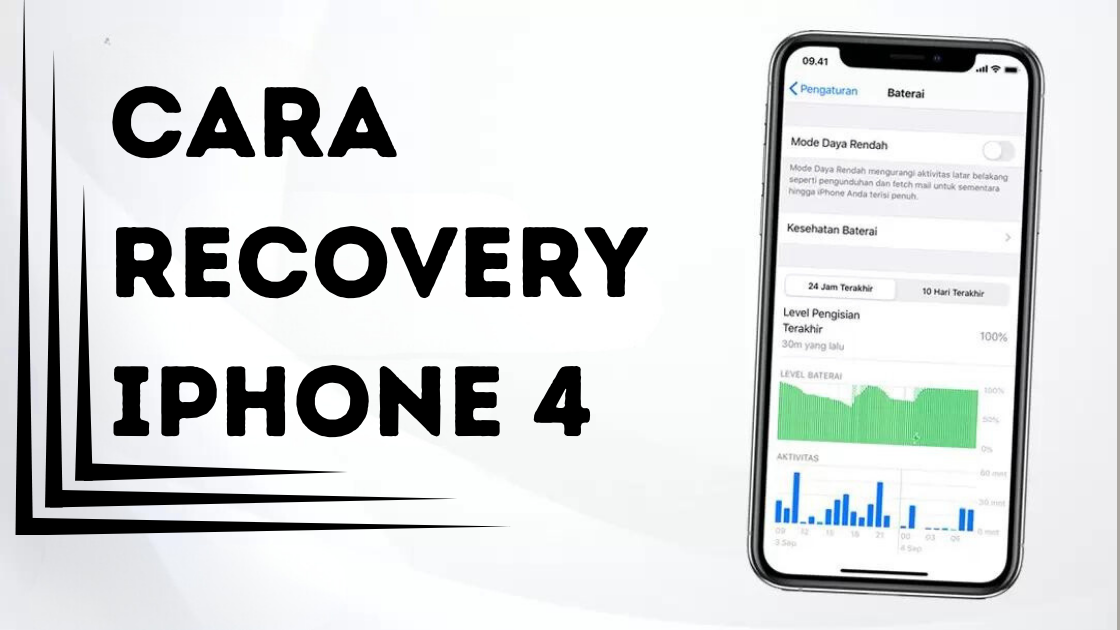Pendahuluan: Selamat Datang, Sahabat Teknosiana!
Pendahuluan: Selamat Datang, Sahabat Teknosiana!
Halo, Sahabat Teknosiana! Apakah Anda sedang mengalami masalah pada iPhone 4 Anda? Apakah iPhone 4 Anda mengalami masalah seperti hang, stuck, atau mati total? Jangan khawatir, karena kami akan memberikan solusi untuk mengatasi masalah tersebut. Dalam artikel ini, kami akan membahas Cara Recovery iPhone Empat dengan detail dan lengkap. Anda tidak perlu khawatir karena kami akan membahasnya dengan bahasa yang mudah dipahami. Selamat membaca!
 Apa itu Recovery iPhone 4?
Apa itu Recovery iPhone 4?
Recovery iPhone 4 adalah proses untuk mengembalikan iPhone 4 Anda ke pengaturan awal atau keadaan semula. Proses ini dilakukan jika iPhone 4 Anda mengalami masalah seperti hang, stuck, atau mati total. Dalam proses recovery, data yang tersimpan pada iPhone 4 Anda akan dihapus dan direset ke pengaturan awal. Oleh karena itu, pastikan Anda sudah melakukan backup data sebelum melakukan proses recovery.
 Apa Saja yang Dibutuhkan untuk Melakukan Recovery iPhone 4?
Apa Saja yang Dibutuhkan untuk Melakukan Recovery iPhone 4?
Sebelum melakukan proses recovery iPhone 4, pastikan Anda sudah menyiapkan beberapa hal berikut:
| Bahan | Keterangan |
|---|---|
| Kabel USB | Digunakan untuk menghubungkan iPhone 4 ke komputer atau laptop |
| Komputer atau Laptop | Digunakan untuk melakukan proses recovery iPhone 4 |
| iTunes | Software yang digunakan untuk melakukan proses recovery iPhone 4 |
 Cara Recovery iPhone Empat dengan iTunes
Cara Recovery iPhone Empat dengan iTunes
Berikut ini adalah langkah-langkah Cara Recovery iPhone Empat dengan iTunes:
1. Hubungkan iPhone 4 ke Komputer atau Laptop Anda
Sambungkan iPhone 4 Anda ke komputer atau laptop Anda menggunakan kabel USB. Pastikan kabel USB sudah terhubung dengan baik pada iPhone 4 dan komputer atau laptop Anda.
2. Buka iTunes
Buka iTunes pada komputer atau laptop Anda. Jika iTunes tidak terbuka secara otomatis, Anda dapat membukanya secara manual.
3. Pilih iPhone 4 Anda pada iTunes
Pilih iPhone 4 Anda pada iTunes. Jika iPhone 4 Anda belum terdeteksi, coba putuskan koneksi USB dan hubungkan kembali iPhone 4 ke komputer atau laptop Anda.
4. Masuk ke Mode Recovery pada iPhone 4
Untuk masuk ke mode recovery pada iPhone 4, Anda perlu menekan tombol Home dan tombol Power secara bersamaan selama beberapa detik. Setelah muncul logo Apple, lepaskan tombol Power namun tetap tahan tombol Home hingga muncul tampilan “Connect to iTunes”.
5. Pilih Mode Recovery pada iTunes
Setelah iPhone 4 Anda masuk ke mode recovery, iTunes akan mendeteksinya dan menampilkan pesan “iTunes telah mendeteksi iPhone dalam mode pemulihan. Anda harus mengembalikan iPhone ke pengaturan awal sebelum dapat menggunakannya dengan iTunes”. Klik OK pada pesan tersebut.
6. Mulai Proses Recovery pada iTunes
Pada jendela iTunes, klik tombol “Restore iPhone”. Setelah itu, iTunes akan melakukan proses recovery iPhone 4. Proses ini memakan waktu beberapa menit, tergantung pada kecepatan komputer atau laptop Anda dan ukuran firmware iPhone 4 yang akan diunduh oleh iTunes.
7. Tunggu Hingga Proses Selesai
Tunggu hingga proses recovery iPhone 4 selesai. Setelah selesai, iPhone 4 Anda akan direset ke pengaturan awal dan kembali seperti saat pertama kali membeli.
 Alternatif Cara Recovery iPhone Empat
Alternatif Cara Recovery iPhone Empat
Selain menggunakan iTunes, Anda juga dapat melakukan recovery iPhone 4 dengan menggunakan DFU mode. DFU mode adalah mode pemulihan yang lebih dalam daripada mode recovery. Dalam DFU mode, iPhone 4 akan mengabaikan boot loader, sehingga memungkinkan Anda untuk melakukan downgrade atau upgrade firmware.
Berikut ini adalah langkah-langkah untuk masuk ke DFU mode pada iPhone 4:
1. Hubungkan iPhone 4 ke Komputer atau Laptop Anda
Sambungkan iPhone 4 Anda ke komputer atau laptop Anda menggunakan kabel USB. Pastikan kabel USB sudah terhubung dengan baik pada iPhone 4 dan komputer atau laptop Anda.
2. Buka iTunes
Buka iTunes pada komputer atau laptop Anda. Jika iTunes tidak terbuka secara otomatis, Anda dapat membukanya secara manual.
3. Masuk ke Mode DFU pada iPhone 4
Untuk masuk ke mode DFU pada iPhone 4, Anda perlu menekan tombol Home dan tombol Power secara bersamaan selama 10 detik. Setelah 10 detik, lepaskan tombol Power namun tetap tahan tombol Home selama 10 detik lagi. Jika layar iPhone 4 Anda tetap gelap, artinya iPhone 4 Anda sudah masuk ke mode DFU.
4. Mulai Proses Recovery pada iTunes
Pada jendela iTunes, klik tombol “Restore iPhone”. Setelah itu, iTunes akan melakukan proses recovery iPhone 4 seperti pada langkah-langkah sebelumnya.
 FAQ: Pertanyaan yang Sering Ditanyakan tentang Recovery iPhone 4
FAQ: Pertanyaan yang Sering Ditanyakan tentang Recovery iPhone 4
1. Apakah Proses Recovery iPhone 4 Aman?
Ya, proses recovery iPhone 4 aman. Namun, pastikan Anda sudah melakukan backup data sebelum melakukan proses recovery.
2. Apa yang Terjadi pada Data yang Tersimpan pada iPhone 4 saat Proses Recovery?
Semua data yang tersimpan pada iPhone 4 akan dihapus dan direset ke pengaturan awal.
3. Apakah iPhone 4 yang Sudah Rusak Bisa Diperbaiki dengan Proses Recovery?
Tergantung pada jenis kerusakan. Jika kerusakan tidak terlalu parah, iPhone 4 Anda mungkin bisa diperbaiki dengan proses recovery. Namun, jika kerusakan terlalu parah, proses recovery mungkin tidak berhasil.
4. Apakah Proses Recovery iPhone 4 Memakan Waktu Lama?
Tergantung pada kecepatan komputer atau laptop Anda dan ukuran firmware iPhone 4 yang akan diunduh oleh iTunes. Proses recovery biasanya memakan waktu sekitar 10-15 menit.
5. Apakah Proses Recovery iPhone 4 Menghapus Seluruh Aplikasi yang Sudah Diinstal?
Ya, proses recovery akan menghapus seluruh aplikasi yang sudah diinstal pada iPhone 4 Anda.
6. Apakah Proses Recovery iPhone 4 Menghapus Seluruh Kontak, Pesan, dan Foto yang Sudah Tersimpan?
Ya, proses recovery akan menghapus seluruh kontak, pesan, dan foto yang sudah tersimpan pada iPhone 4 Anda.
7. Apakah Proses Recovery iPhone 4 Menghapus Seluruh Setting yang Sudah diatur?
Ya, proses recovery akan menghapus seluruh setting yang sudah diatur pada iPhone 4 Anda.
8. Apakah Proses Recovery iPhone 4 Bisa Dilakukan Tanpa Menggunakan iTunes?
Tidak, proses recovery iPhone 4 hanya bisa dilakukan dengan menggunakan iTunes.
9. Apa yang Harus Dilakukan Jika Proses Recovery iPhone 4 Gagal?
Jika proses recovery iPhone 4 gagal, coba ulangi proses tersebut. Jika masih gagal, coba periksa koneksi USB dan pastikan kabel USB sudah terhubung dengan baik pada iPhone 4 dan komputer atau laptop Anda.
10. Apakah Proses Recovery iPhone 4 Bisa Dilakukan pada Semua Versi iOS?
Ya, proses recovery iPhone 4 bisa dilakukan pada semua versi iOS.
11. Apakah Proses Recovery iPhone 4 Bisa Dilakukan pada iPhone Selain iPhone 4?
Tidak, proses recovery iPhone 4 hanya bisa dilakukan pada iPhone 4.
12. Apakah Proses Recovery iPhone 4 Bisa Dilakukan pada Komputer atau Laptop dengan Sistem Operasi Selain macOS atau Windows?
Tidak, proses recovery iPhone 4 hanya bisa dilakukan pada komputer atau laptop dengan sistem operasi macOS atau Windows.
13. Apakah Proses Recovery iPhone 4 Menghapus Akun iCloud?
Tidak, proses recovery iPhone 4 tidak menghapus akun iCloud. Namun, akun iCloud akan keluar dari iPhone 4 Anda setelah proses recovery selesai.
 Kesimpulan: Recovery iPhone 4 Adalah Solusi untuk Mengatasi Masalah pada iPhone 4 Anda
Kesimpulan: Recovery iPhone 4 Adalah Solusi untuk Mengatasi Masalah pada iPhone 4 Anda
Setelah membaca artikel ini, Anda sekarang sudah mengetahui cara recovery iPhone 4 dengan detail dan lengkap. Jangan khawatir jika iPhone 4 Anda mengalami masalah seperti hang, stuck, atau mati total, karena recovery iPhone 4 adalah solusi untuk mengatasi masalah tersebut. Pastikan Anda sudah melakukan backup data sebelum melakukan proses recovery. Semoga artikel ini bermanfaat bagi Anda. Terima kasih sudah membaca.
 Disclaimer: Sahabat Teknosiana Harus Berhati-hati dalam Melakukan Proses Recovery iPhone 4
Disclaimer: Sahabat Teknosiana Harus Berhati-hati dalam Melakukan Proses Recovery iPhone 4
Sahabat Teknosiana harus berhati-hati dalam melakukan proses recovery iPhone 4. Pastikan Anda sudah menyiapkan segala sesuatunya dengan baik dan teliti. Kami tidak bertanggung jawab atas kerusakan atau kehilangan data yang terjadi akibat kesalahan dalam melakukan proses recovery iPhone 4. Selalu lakukan backup data sebelum melakukan proses recovery. Terima kasih.